
¿Hay alguna forma de ocultar mensajes de texto en un iPhone? Si necesita saber cómo ocultar mensajes de texto en su iPhone en iMessages o una aplicación de mensajería secreta, podemos ayudarlo. Puede bloquear u ocultar mensajes e incluso desactivar las vistas previas de mensajes en el iPhone para que su información personal permanezca privada. Incluso hay algunas aplicaciones secretas de mensajería de texto para iPhone.
Relacionado: Cómo recuperar mensajes de texto eliminados de iPhone
Si está tratando de descubrir cómo ocultar contactos o cómo ocultar conversaciones de iMessage, lo cubriremos mientras discutiendo cómo bloquear los mensajes de iPhone y cómo encontrar mensajes de texto ocultos, e incluso discutiremos cómo ocultar sus mensajes aplicación en sí.
Salta a:
- Las mejores aplicaciones de mensajería de texto privada
- Cómo ocultar su aplicación secreta de mensajes de texto
- Cómo ocultar mensajes en iPhone desactivando la vista previa de mensajes
- Cómo guardar mensajes de texto pero no verlos más
- ¿Cómo veo los mensajes de texto ocultos?
Si necesita descubrir cómo ocultar mensajes en el iPhone, esta publicación le mostrará sus opciones. No siempre es fácil ocultar mensajes de texto y puede ser igualmente difícil encontrar mensajes de texto ocultos, así que profundicemos y veamos cómo se hace. Es más fácil de lo que piensa mantener un mensaje de texto en secreto con estas aplicaciones. Esta es también la mejor respuesta para la pregunta de cómo bloquear mensajes en un iPhone. Estas aplicaciones pueden bloquear sus mensajes de texto bajo una capa adicional de seguridad.
Tenga en cuenta que muchos estafadores también prefieren los servicios de mensajería encriptada, así que asegúrese de no enviar ninguna información personal a nadie que no conozca y en quien confíe usando estas aplicaciones.
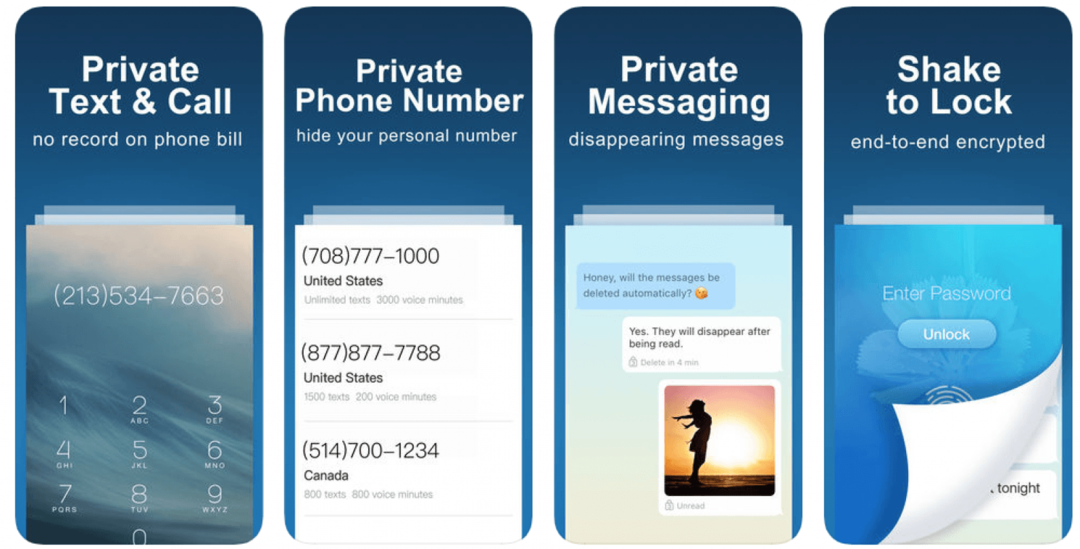
CoverMe Private es una excelente opción si necesita encontrar una manera de ocultar mensajes en un iPhone. De hecho, puede utilizar esta aplicación para cifrar y bloquear sus llamadas y mensajes de texto; estarán protegidos con su Touch ID, por lo que no tendrá que preocuparse de que alguien descubra su código o contraseña.
CoverMe también es ideal para aquellos de ustedes que necesitan bloquear u ocultar mensajes. Tiene una función de mensaje que desaparece que los usuarios realmente adoran. La aplicación también le asigna un número de teléfono de grabación para enmascarar su número real cuando envía mensajes de texto o llamadas telefónicas, lo que también puede ayudar a proteger su anonimato. Esta es una gran opción si está buscando la mejor aplicación para ocultar mensajes de texto.
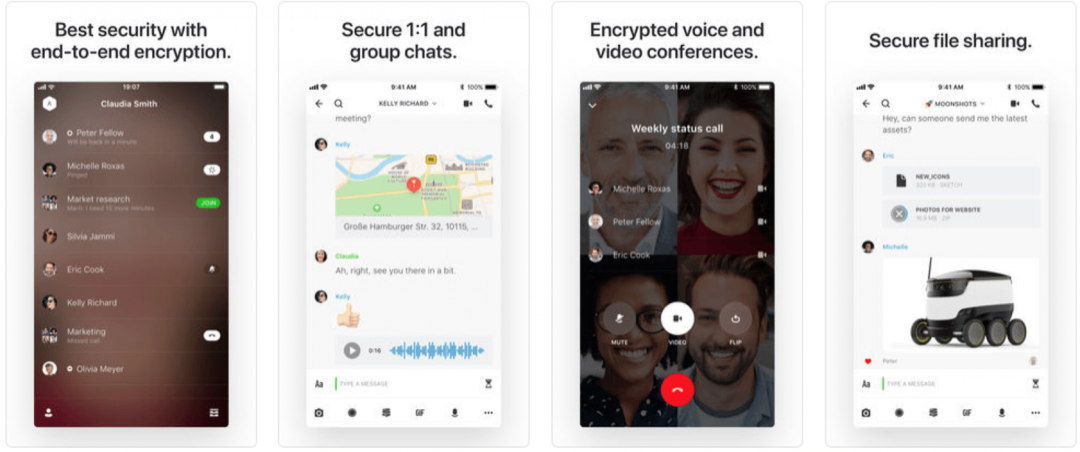
Esta es otra gran opción si está buscando una forma de ocultar mensajes en su iPhone o bloquearlos para que no se vean. Está encriptado de un extremo a otro, por lo que solo usted y el receptor pueden ver los mensajes y las comunicaciones que está enviando.
Wire es genial porque te ofrece la posibilidad de hacer más que solo ocultar mensajes de texto en el iPhone. También puede enviar y recibir archivos, FaceTime, llamar y chatear. Es una aplicación de mensajes de texto secretos más sofisticada que algunas de las otras opciones disponibles.
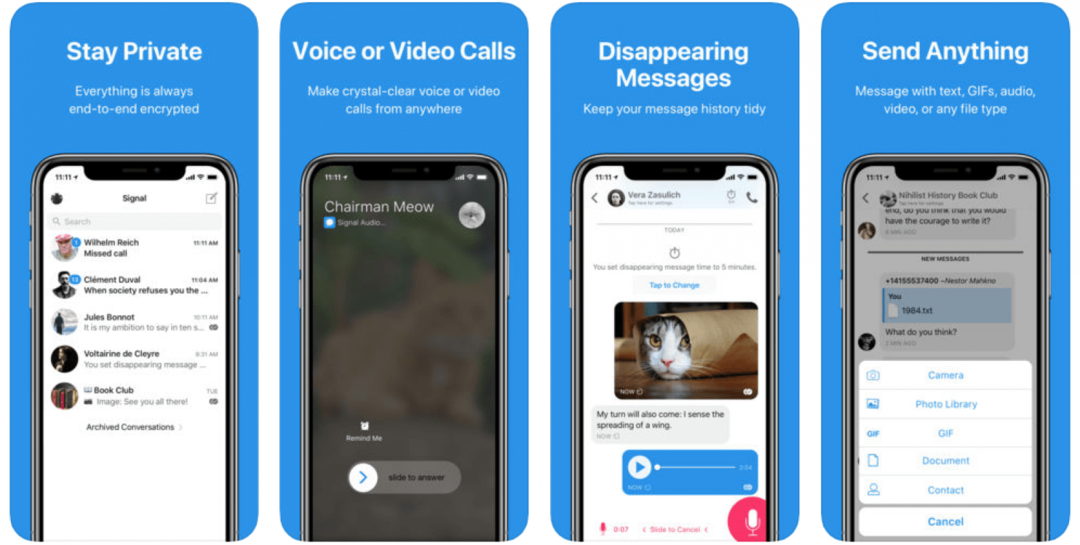
Signal es una opción increíble para iPhone, y también puede obtener la aplicación en su iPad siguiendo este consejo. Puede usar Signal para chats privados individuales o grupales, y todo está encriptado de un extremo a otro. También se ofrecen llamadas de voz o video, e incluso puede compartir medios y archivos.
Si se encuentra utilizando una o varias aplicaciones secretas de mensajes de texto en su iPhone para ocultar mensajes de iPhone o bloquear sus mensajes, debería considerar aprender cómo ocultar aplicaciones en tu iPhone. Es una excelente manera de ocultar aplicaciones secretas de mensajes de texto para iPhone o simplemente de ordenar la pantalla de inicio de su iPhone.
Una de las formas más fáciles de ocultar mensajes de texto en el iPhone es desactivar la vista previa del mensaje que aparece en la pantalla de bloqueo. Esto no oculta los mensajes ni bloquea los mensajes en su aplicación Mensajes, pero evitará que aparezca una vista previa del contenido del mensaje en su pantalla cuando se entreguen. De esta manera, no tendrá que preocuparse por dejar su teléfono tirado. ¡Nadie podrá ver la vista previa de su mensaje de iPhone si desactiva la configuración!
Cómo ocultar iMessages desactivando la vista previa del mensaje:
- Abre el Ajustesaplicación.
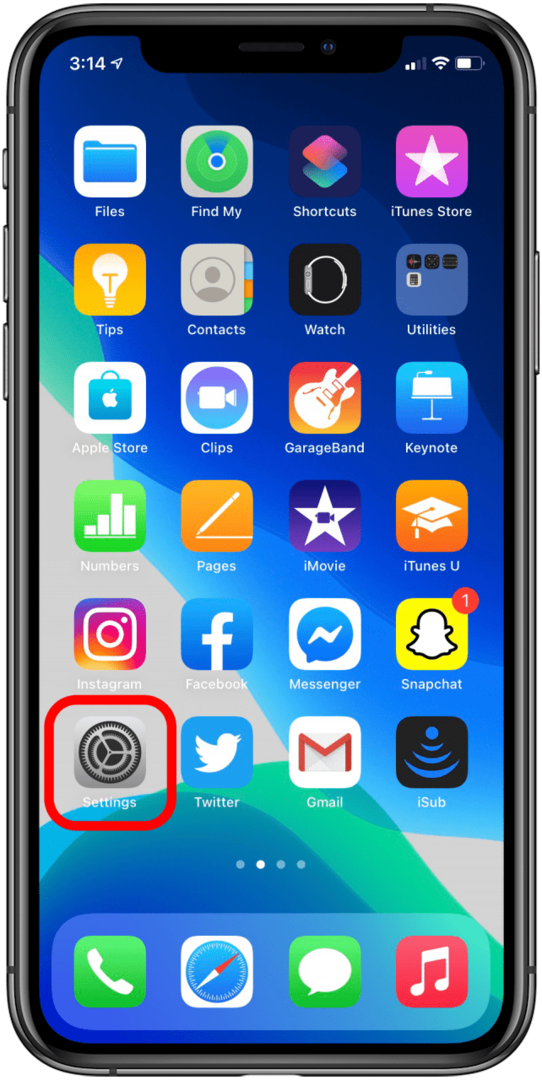
- Toque en Notificaciones.
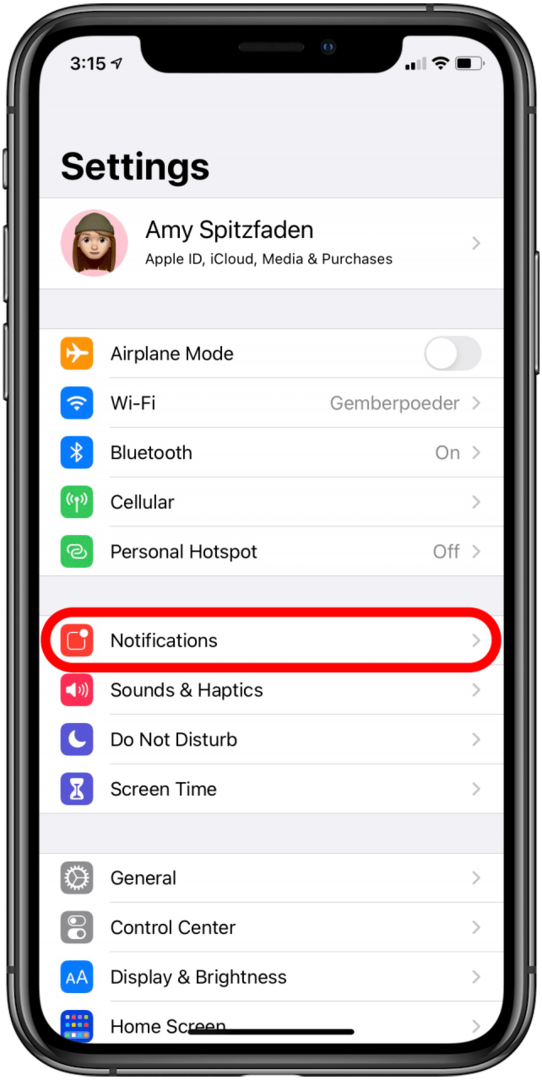
- Desplácese hacia abajo y seleccione Mensajes.
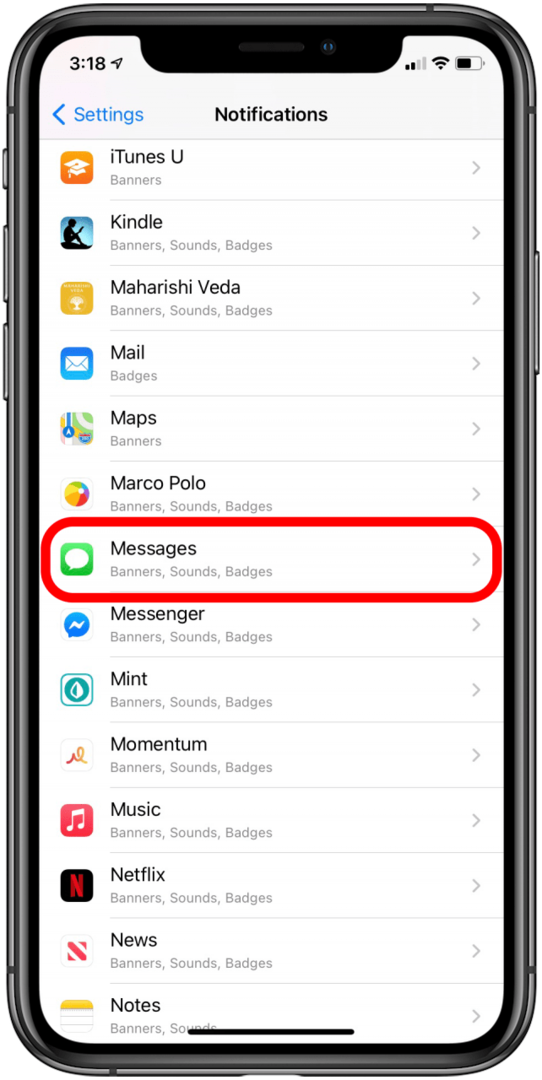
- En Opciones, toque Mostrar vistas previas.

- Ahora, toque Nunca.

- Si no desea que nadie sepa que recibió un mensaje, puede volver a Mensajes en la configuración de Notificaciones y primero tocar en Sonidos.

- A continuación, toque Vibración.

- Escoger Ninguno.
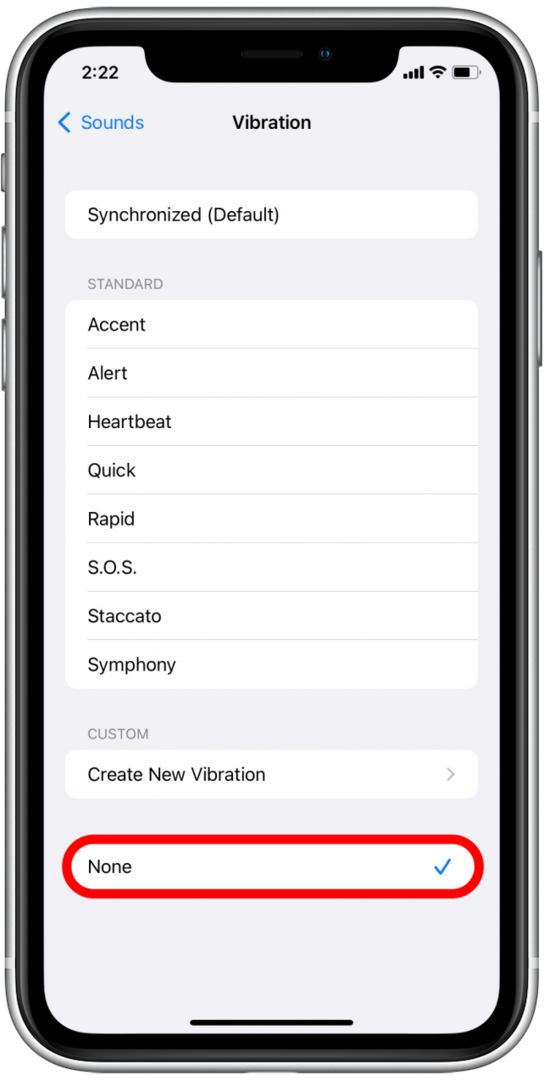
- Regrese a la página de Sonidos una vez más y seleccione Ninguno en Tonos de alerta.
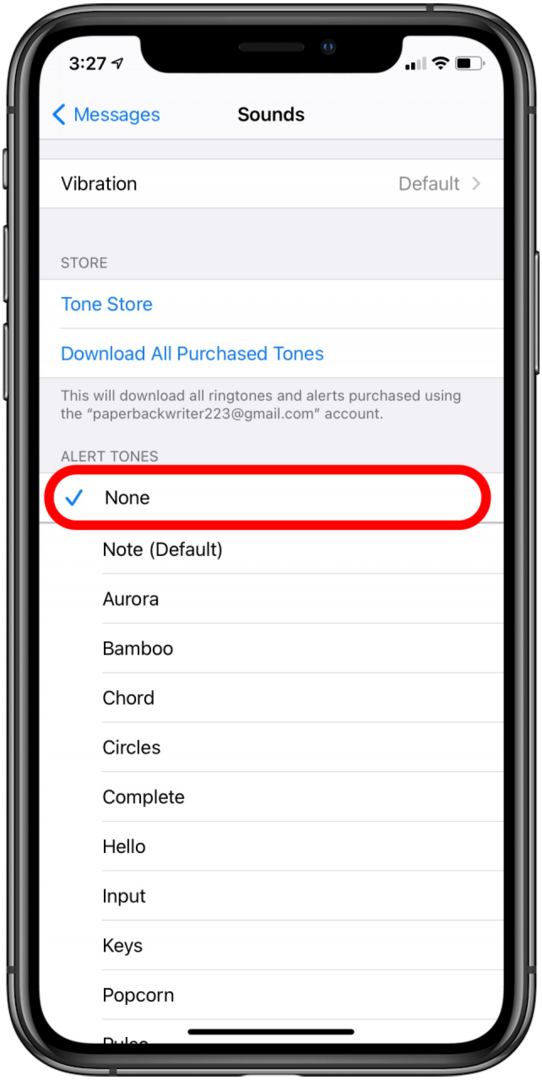
- Finalmente, regrese a la configuración de Notificaciones de Mensajes y toque para apagar Bloquear pantalla, Centro de notificaciones, y Bandera alertas.
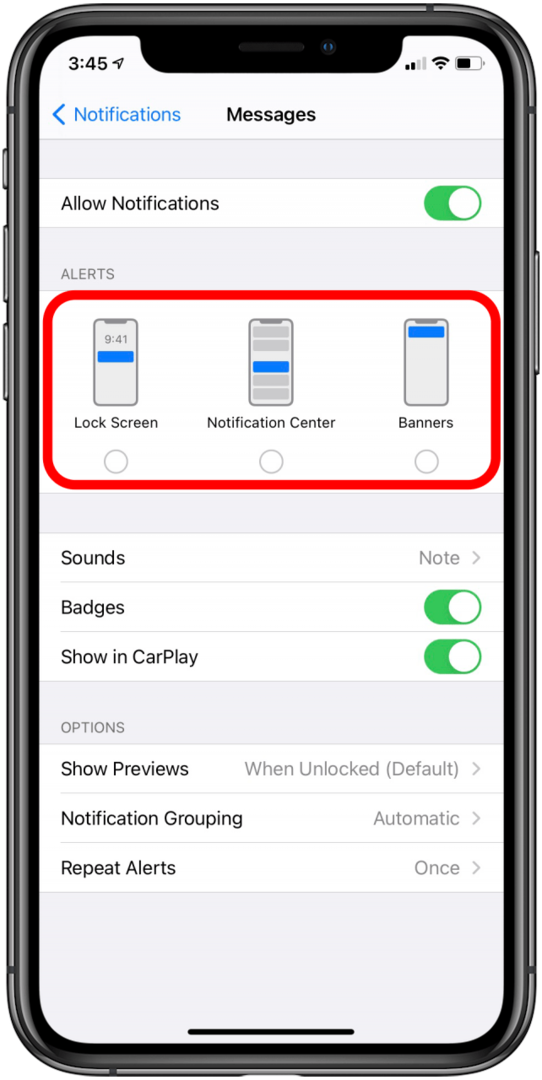
- La última opción es alternar Permitir notificaciones apagado. Deberá recordar abrir su aplicación Mensajes con regularidad para ver si ha recibido mensajes nuevos porque su teléfono ya no lo alertará de ninguna manera.
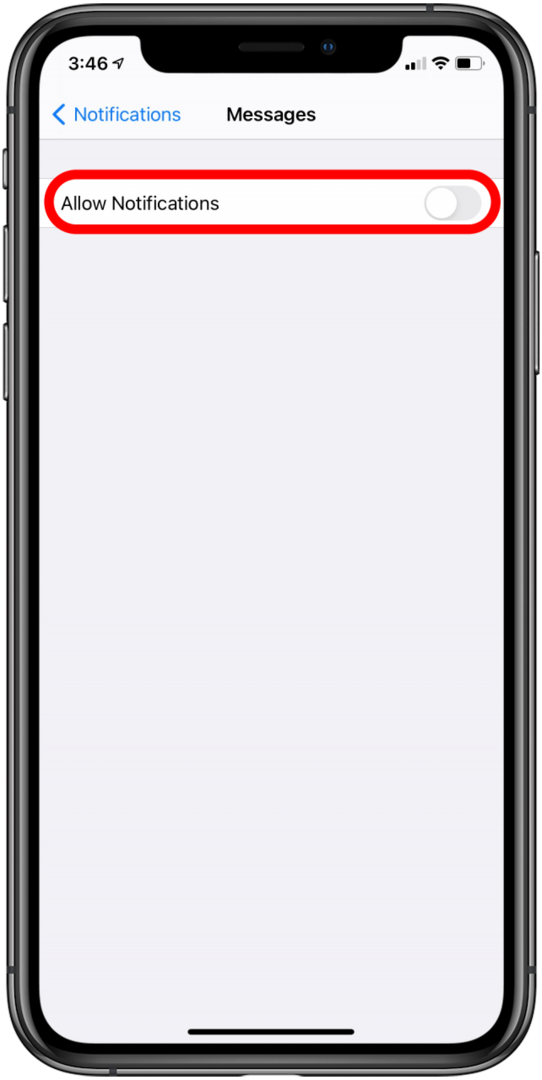
Si desea ocultar sus mensajes en el iPhone o mantener los mensajes que oculta o bloquea sin tenerlos en su teléfono, tiene otra opción. Usted puede guarda la conversación de texto en tu computadora y luego elimínelo de su dispositivo. Otra forma en que puede guardar una conversación de texto pero ya no verla es tomar capturas de pantalla de la conversación y guardarlas en su computadora, un disco o memoria USB, y luego eliminar la conversación.
Estas opciones son útiles si desea ocultar los mensajes de texto o mantenerlos privados sin tener que usar una aplicación o un servicio diferente.
¿Cómo veo los mensajes de texto ocultos?
Desafortunadamente, no existe una respuesta única para esta pregunta, y eso es simplemente porque hay muchas formas de ocultar mensajes.
Si es solo que el la vista previa del mensaje está oculta pero el mensaje no se eliminó, el mensaje seguirá apareciendo en la aplicación Mensajes y se puede buscar incluso si no son fácilmente visibles. Si el mensaje se ocultó a través de un aplicación de terceros, el método de acceso variará según la aplicación y la configuración del usuario. Si un usuario eliminó el mensaje o la conversación, desafortunadamente, ya no será accesible en el dispositivo, pero puede ser recuperable si los mensajes se sincronizan con iCloud. A continuación, aprende cómo encontrar aplicaciones ocultas o faltantes en tu iPhone.